Много потребители на Android се оплакват, че техните устройства започват да се зареждат обратно, когато включат нещо в микро-USB порта. Наистина няма значение дали потребителите включват чифт слушалки или кабел, за да свържат телефоните си към компютър. Телефонът автоматично избира Режим на обратно зареждане. Ако срещате подобни проблеми, следвайте стъпките по-долу, за да разрешите проблема.
Как да изключите режима на обратно зареждане на Android
Деактивирайте USB аудио маршрутизирането
Много потребители на Android решават този проблем, като деактивират USB аудио маршрутизирането. За да направите това, трябва да активирате режима на програмист. Отидете на Настройкии използвайте полето за търсене, за да намерите „Деактивирайте USB аудио маршрутизирането” опция. След това просто изключете опцията.
Като алтернатива можете също да отидете на Настройкии изберете Система, след което докоснете Относно телефона. Продължавайте да почуквате Номер на сборка докато "Вече сте разработчик” се появява съобщение на екрана. Превъртете надолу до
Медия, докоснете Деактивирайте USB аудио маршрутизирането, и изключете тази функция.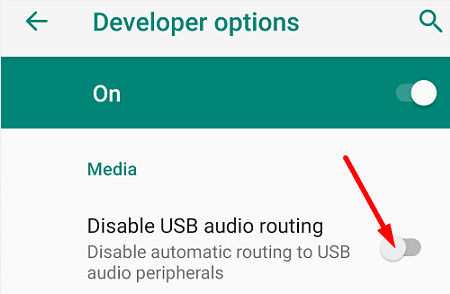
Проверете вашия порт и кабел
Проверете порта на телефона си и се уверете, че в него няма мръсотия или вода. Използвайте суха кърпа за почистване на порта. Визуално проверете USB кабела и се уверете, че не е протрит или повреден по някакъв начин. Използвайте друг кабел и проверете дали забелязвате подобрения.
Актуализирайте операционната система и нулирайте устройството
Уверете се, че устройството ви работи с най-новата версия на ОС Android. Отидете на Настройки, изберете Система, след което докоснете Актуализация на системата. Инсталирайте най-новите актуализации, рестартирайте устройството си и проверете дали проблемът продължава. Ако случаят е такъв, натиснете Мощност и Увеличаване на звука бутони едновременно, за да извършите твърдо нулиране.
Избършете дяла на кеша
Стартирайте телефона си в режим на възстановяване и избършете дяла на системния кеш. Делът на кеша е мястото, където вашето устройство съхранява временни системни файлове, като стари системни актуализации.
- Изключете телефона си.
- Стартирайте Режим на възстановяване.
- Забележка: Натиснете и задръжте Намали звука и Мощност бутони, за да влезете в режим на възстановяване.
- Отидете до Режим на възстановяване меню.
- Натиснете бутона за захранване, за да изберете Избършете дяла на кеша.
- Изчакайте, докато устройството ви изчисти дяла на системния кеш.
- Рестартирайте телефона си.
Нулиране на всички настройки
Опитайте да нулирате настройките на телефона си и проверете дали забелязвате някакви подобрения. Но първо, не забравяйте да архивирате данните си, в случай че нещо се обърка.
Навигирайте до Настройки, докоснете Система и актуализациии изберете Архивиране и възстановяване за архивиране на вашите данни. След това се върнете към Система и актуализациии изберете Нулиране на настройките. Ако имате множество опции за нулиране, изберете тази, която ви позволява да запазите данните си (Нулирайте всички настройки).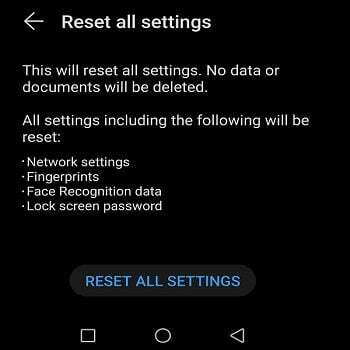
Рестартирайте устройството си и проверете резултатите. Ако проблемът продължава, отидете в оторизиран център за ремонт и накарайте специалист да провери вашето устройство.
Заключение
Ако вашето устройство с Android автоматично стартира резервно зареждане, деактивирайте USB аудио маршрутизирането. След това почистете микро-USB порта на телефона си и използвайте друг кабел. Освен това инсталирайте най-новите актуализации на Android и извършете твърдо нулиране. Ако проблемът продължава, избършете дяла на системния кеш и нулирайте всички настройки, като се уверите, че запазвате данните си.
Успяхте ли да решите проблема? Натиснете коментарите по-долу и ни уведомете кое решение работи за вас.